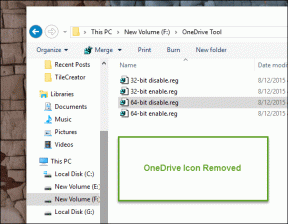Kaip išjungti Skypehost.exe sistemoje Windows 10
Įvairios / / November 28, 2021
Skypehost.exe yra „Windows 10“ procesas, valdantis „Skype“ pranešimų programą ir „Skype“ darbalaukio programą. Net jei neturite iš anksto įdiegto „Skype“ savo kompiuteryje, pastebėsite, kad Skypehost.exe vis tiek yra. Taip yra dėl vienos priežasties: norint paleisti skype pranešimų siuntimo programą, sistemoje vis tiek reikia failo skypehost.exe, todėl jis yra.
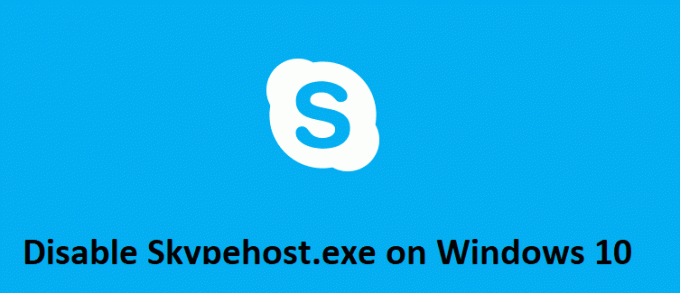
Dabar pagrindinė problema yra ta, kad Skypehost.exe užduočių tvarkyklėje rodo didelį procesoriaus ir atminties naudojimą. Net jei baigsite procesą arba jį išjungsite, vėl pamatysite, kad jis veikia fone. Jei paleisite „Skype“ kaip „Windows 10“ programą, tai užims daug sistemos išteklių, dėl kurių tikriausiai naudojamas didelis procesorius, tačiau jei atsisiųsite „Skype“ darbalaukio versiją, tokių problemų nekils.
Taigi, norėdami išspręsti šią problemą, pirmiausia turite visiškai pašalinti „Skype“ programą, skirtą „Windows 10“, tada įdiegti darbalaukio versiją. Taigi negaišdami laiko pažiūrėkime, kaip išjungti Skypehost.exe sistemoje Windows 10, naudodami toliau pateiktą vadovą.
Turinys
- Kaip išjungti Skypehost.exe sistemoje Windows 10
- 1 būdas: pašalinkite „Skype“ iš programų ir funkcijų
- 2 būdas: pašalinkite „Skype“ naudodami „Powershell“.
Kaip išjungti Skypehost.exe sistemoje Windows 10
Būtinai sukurti atkūrimo tašką tik tuo atveju, jei kas nors negerai.
1 būdas: pašalinkite „Skype“ iš programų ir funkcijų
1. Norėdami atidaryti, paspauskite „Windows“ klavišą + I Nustatymai tada spustelėkite Programėlės.

2. Kairiajame meniu pasirinkite Programos ir funkcijos.
3. Dabar, skiltyje Programos ir funkcijos, antraštė paieškos laukelyje įveskite skype.
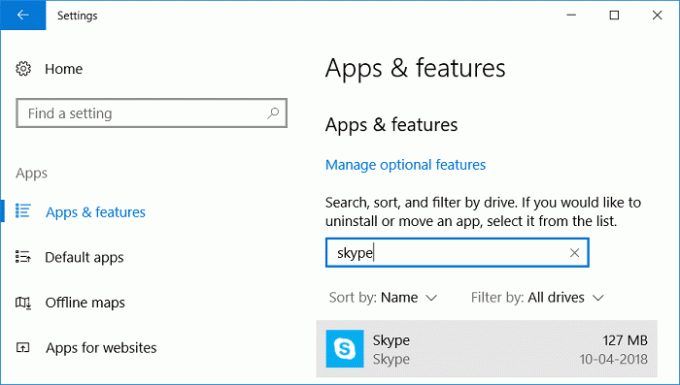
4. Spustelėkite Žinutės + Skype, tada spustelėkite Pašalinkite.
5. Panašiai spustelėkite Skype (kuris yra mažesnis) ir spustelėkite Pašalinkite.
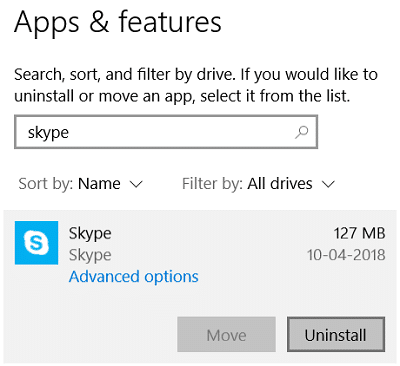
6. Iš naujo paleiskite kompiuterį, kad išsaugotumėte pakeitimus.
2 būdas: pašalinkite „Skype“ naudodami „Powershell“.
1. Paspauskite Windows klavišą + Q, kad būtų parodyta paieška, įveskite PowerShell ir dešiniuoju pelės mygtuku spustelėkite PowerShell ir pasirinkite Vykdykite kaip administratorius.

2. Į PowerShell įveskite šią komandą ir po kiekvienos iš jų paspauskite Enter:
Get-AppxPackage *pranešimai* | Pašalinti-AppxPackage
Get-AppxPackage*skypeapp* | Pašalinti-AppxPackage

3. Palaukite, kol komanda baigs apdoroti, ir pažiūrėkite, ar galite tai padaryti Išjunkite Skypehost.exe sistemoje „Windows 10“.
4. Jei vis dar čiulpia, tada vėl atidarykite PowerShell.
5. Įveskite šią komandą ir paspauskite Enter:
Get-AppxPackage | Pasirinkite Pavadinimas, PackageFullName
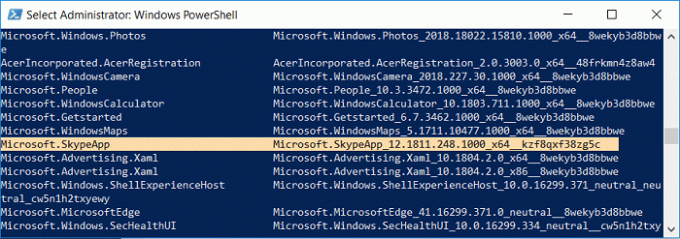
6. Dabar bus rodomos visos jūsų „Windows“ įdiegtos programos, ieškokite Microsoft. SkypeApp.
7. Užsirašykite visą „Microsoft“ paketo pavadinimą. SkypeApp.
8. Į PowerShell įveskite šią komandą ir paspauskite Enter:
Get-AppxPackage PackageFullName | Pašalinti-AppxPackage
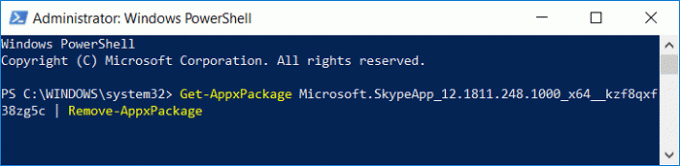
Pastaba: Pakeiskite PackageFullName tikrąja Microsoft verte. SkypeApp.
9. Tai sėkmingai pašalins „Skype“ iš jūsų sistemos.
Rekomenduojamas:
- Ištaisykite įėjimo taško nerasta klaidą sistemoje „Windows 10“.
- Pataisykite „YouTube“ žalio ekrano vaizdo įrašų atkūrimą
- Kaip sumažinti kompiuterio ekrano vaizdą
- Pataisykite „Windows 10“ diegimo klaidą su klaida C1900101-4000D
Tai tau pavyko Išjunkite Skypehost.exe sistemoje „Windows 10“. bet jei vis dar turite klausimų dėl šio įrašo, nedvejodami užduokite juos komentarų skiltyje.